灯塔定位方案下,steamVR与手套设置(如 VIVE PRO 2)
使用设备:
HTC VIVE 2.0 追踪基站
HTC VIVE TRACKER 3.0 × 2
HTC VIVE PRO 2 头显
UDCAP VR 手套
以上设备为本教程演示使用设备, 您可以使用具有同样功能的设备替代。
1. 启动 UDCAP 软件
2. 启动 Steam并运行 SteamVR
请根据UDCAP软件的启动权限,以同样权限启动Steam,确保权限一致,防止插件加载失败。
例如:安装在C盘的V0.1.6版本UDCAP软件,会默认以管理员权限启动,就需要您同样以管理员权限启动Steam。
3. 启用 UDCAP 插件
在 SteamVR 中打开: 设置 → 启动/关闭,找到 ucap 插件,确保其处于“启用”状态。
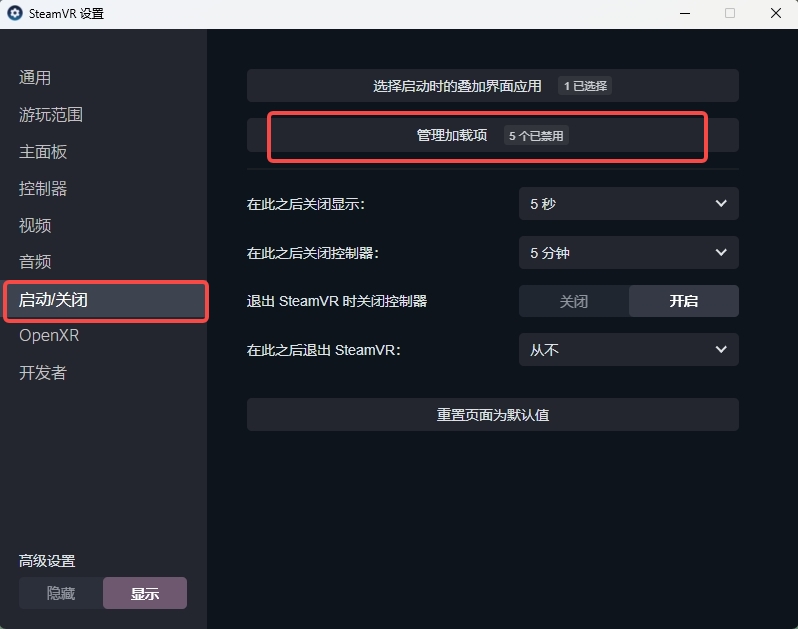


4. 配置定位方案
在 UDCAP 软件 → 空间位置 中,选择 Tracker 3.0 定位方案。

如您使用不同定位方式,请根据您的设备选择合适的方案。详见《软件功能介绍 - 空间位置》章节。
5. 打开 VIVE Tracker 3.0,并连接到 SteamVR
长按电源键启动两个 Tracker,并连接至 SteamVR。
6. 设置 Tracker 为手部设备
进入: SteamVR 设置 → 控制器 → 定位器管理 找到两个 VIVE TRACKER 3.0,分别设置为:
手持 - 左手
手持 - 右手
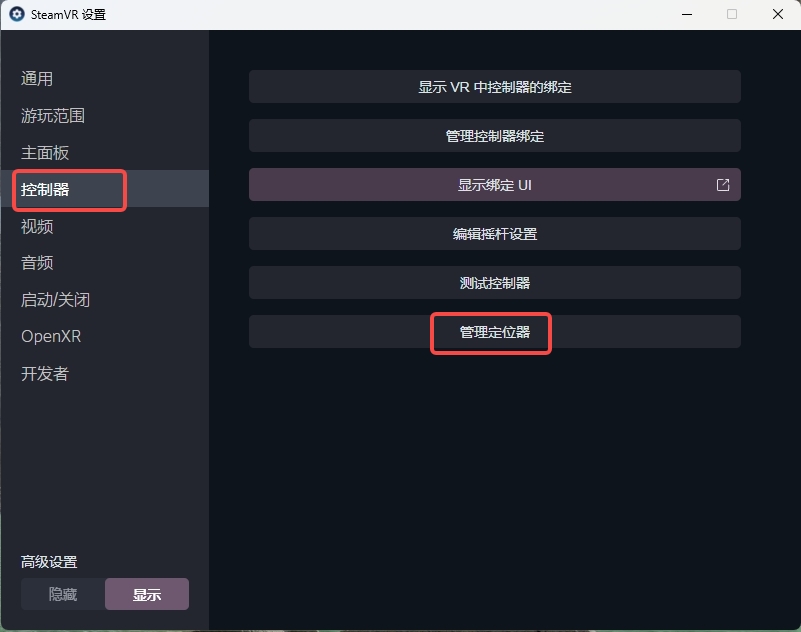


7. 验证连接成功
设置完成后,SteamVR 主界面中的手套图标将高亮显示。这代表手套已正确连接。

⚠️ 若发现左右手反向,请返回“定位器管理”界面,交换两个 Tracker 的左右手设置即可,无需其他操作。
Last updated